Cara Download Vidio Menggunakan Aplikasi Videoder Apk downloader android
videoder - Pada saat ini sudah banyak cara untuk mendwonload vidio dari youtube, Facebook dan Instagram di Komputer PC dan android baik menggunakan aplikasi atau tanpa menggunakan aplikasi. Vidio menjadi salah satu yang sangat menarik di media sosial bahkan penggunjung platfom vidio terbesar yaitu Youtube menyediakan Download Vidionya sendiri sehingga kita bisa menonton vidio secara ofline tanpa menggunakan paket internet.
Pada kali ini saya akan merekomendasikan aplikasi Download vidio untuk Youtube, facebook dan Instagram yaitu Videoder. Videoder adalah salah satu aplikasi Pengunduh vidio youtube yang terpopuler di androiddan di komputer PC.
Awalnya Videoder hanya bisa Download vidio dari youtube saja. Tapi sekarang videoder bisa mendownload lebih dari 50 situs vidio yang ada di internet.
Download Vidio Menggunakan Aplikasi Videoder Apk downloader android
Jika kamu ingin mendownload aplikasi Videder bisa langsung kunjungsi situs resminya di https://www.videoder.net/id. atau kamu bisa Download Disni .
Download videoder Apk Android
Download Videoder Untuk PC
Download Videoder Untuk Mac
Silahkan kamu download aplikasi videoder ini secara gratis. apabila link download tersebut tidak berfungsi harap kasih tau saya ya di kolom komentar.
Saya juga akan menjelaskan Bagaimana Cara Download Vidio Menggunakan Videoder.
Cara Download Vidio Dari Youtube Menggunakan Videoder
Download video Youtube menggunakan pencarian Videoder
Pertama kita tentukan video atau lagu yang ingin anda Download. Kita juga dapat menyaring pencarian anda berdasarkan jenis konten yang Kita inginkan (video, saluran atau daftar putar) atau memilih kerangka waktu untuk hasil pencarian Kita.
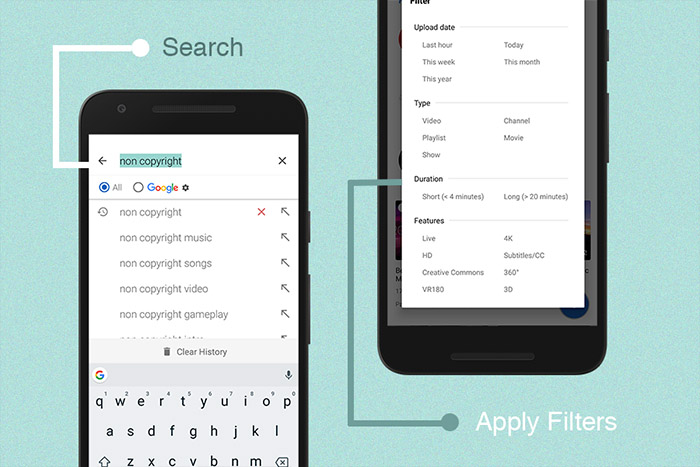
Pilih file yang ingin kita download dari hasil pencarian yang muncul. Kita juga dapat Mendownload beberapa video sekaligus dengan menambahkan video yang ingin Kita Download di gelembung unduhan dan kemudian mengatur mereka untuk mengunduh sekaligus.

Sekarang anda dapat memilih untuk memutar video atau mengunduh dari beberapa kualitas resolusi yang tersedia. Videoder menawarkan anda untuk mengunduh beberapa kualitas resolusi mulai dari 144p hingga 1080p (Full HD) dan bahkan 4k (Ultra HD)
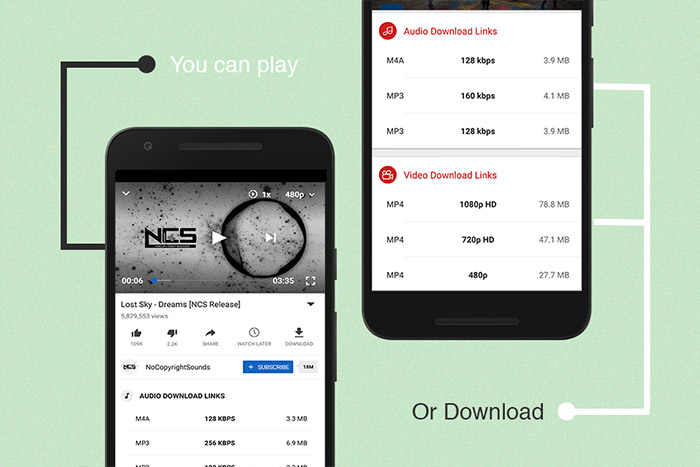
Setelah resolusi dipilih, pesan akan muncul yang membolehkan kamu mengubah lokasi penyimpanan dan jumlah koneksi thread untuk pengunduhan yang lebih cepat
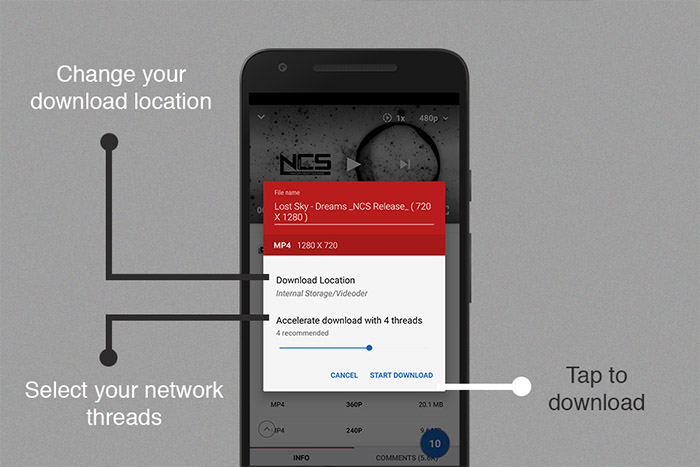
Ketuk pada tombol unduh dan pengunduhan akan dimulai. Kamu bisa ketuk di ikon unduh di layar bagian atas untuk melihat daftarnya
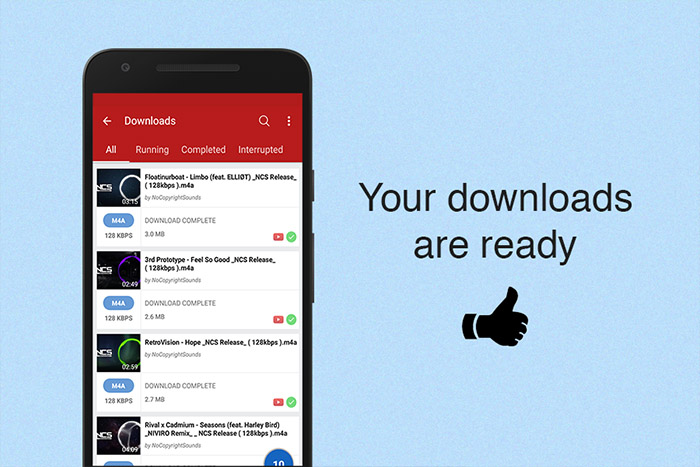
Mengunduh video menggunakan situs Youtube
Buka website YouTube dan cari
Anda dapat membuka situs Youtube di browser bawaan aplikasi videoder atau menggunakan browser lain yang tersedia di ponsel anda. Cari file suara/audio yang ingin anda unduh dan tekan di atasnya.

Ketuk pada gelembung unduh merah
Ketika anda membuka video gelembung unduh merah akan muncul di sudut kiri bawah layar anda. Tekan gelembung unduh untuk melihat tautan unduhan dan memilih kualitas suara/audio yang anda ingin unduh.
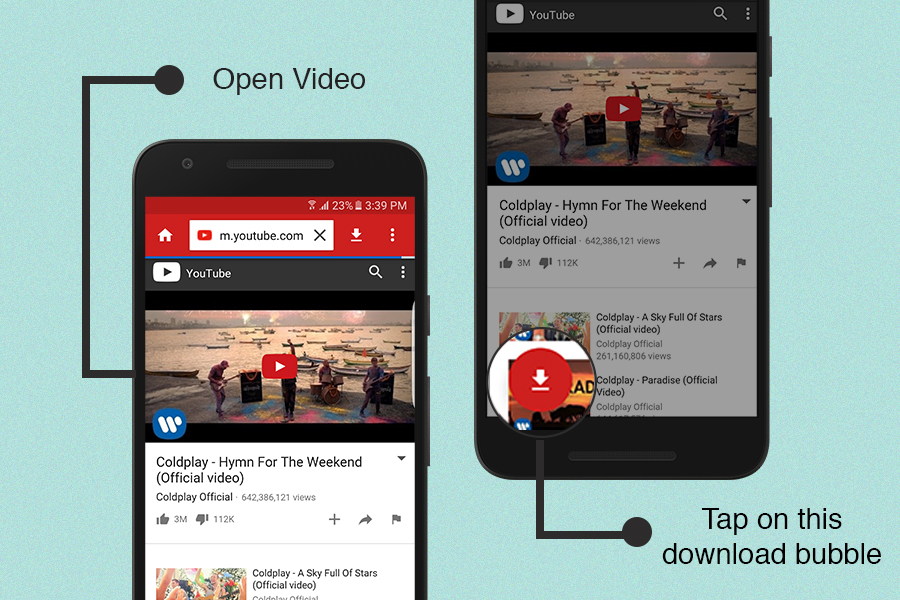
Putar atau Unduh
Sekarang anda dapat memilih untuk memutar video atau mengunduh dari beberapa kualitas resolusi yang tersedia. Videoder menawarkan anda untuk mengunduh beberapa kualitas resolusi mulai dari 144p hingga 1080p (Full HD) dan bahkan 4k (Ultra HD)
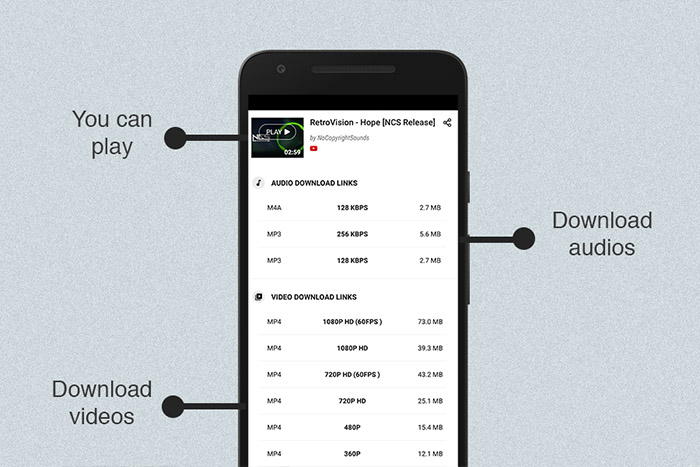
Tentukan lokasi dan jumlah thread
Setelah resolusi dipilih, pesan akan muncul yang membolehkan kamu mengubah lokasi penyimpanan dan jumlah koneksi thread untuk pengunduhan yang lebih cepat
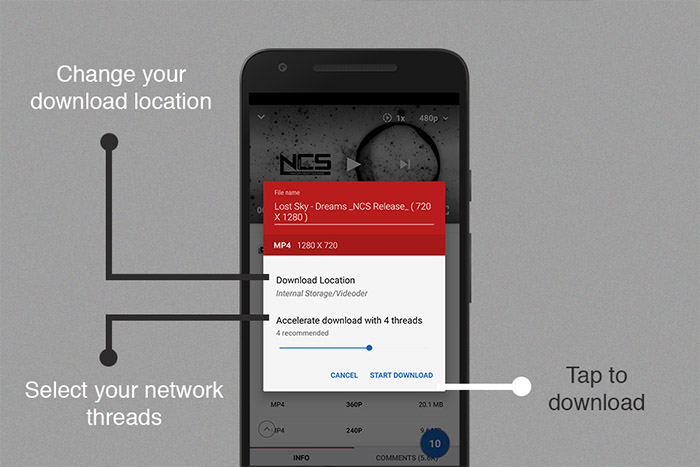
Unduhan anda berjalan sekarang
Ketuk pada tombol unduh dan pengunduhan akan dimulai. Kamu bisa ketuk di ikon unduh di layar bagian atas untuk melihat daftarnya
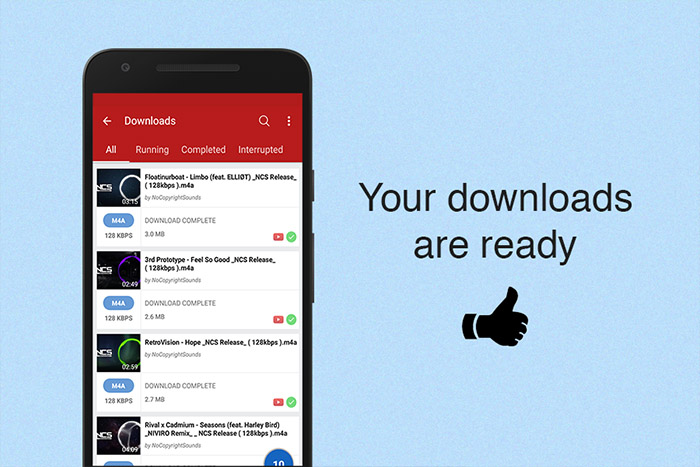
Mengunduh video Youtube langsung dari aplikasi Youtube dengan menggunakan Videoder.
Buka Aplikasi YouTube dan cari
Cari video atau mp3 yang ingin anda unduh di aplikasi Youtube Anda.
Tekan tombol bagikan/share dan pilih aplikasi videoder dari menu bagikan/share.
Ketika anda membuka video yang ingin anda unduh, tombol bagikan/share akan muncul tepat di bawah tampilan layar. Tekan tombol bagikan/share dan pilih aplikasi videoder dari menu bagikan/share.
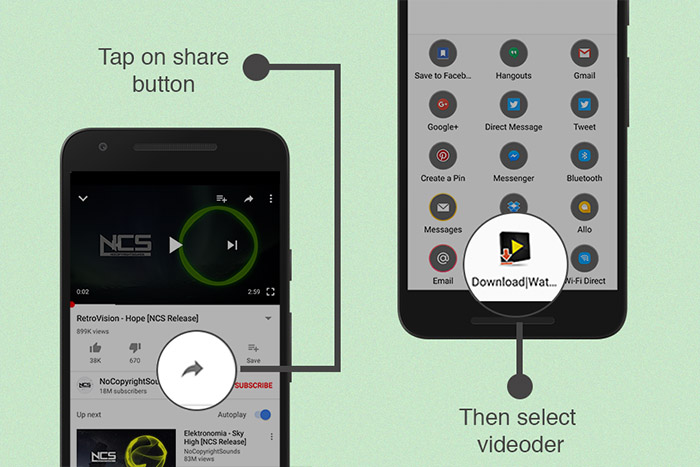
Pilih Kualitas Video
Info detil akan muncul di layar bagian bawah memperlihatkan tautannya. Kamu bisa pilih resolusi yang kamu mau disini.
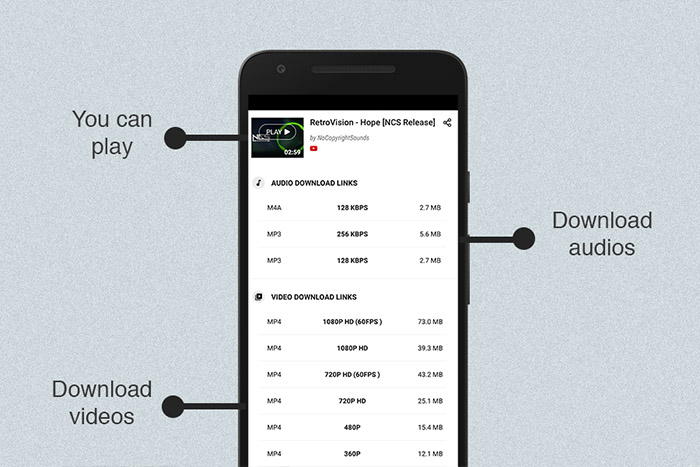
Tentukan lokasi dan jumlah thread
Setelah resolusi dipilih, pesan akan muncul yang membolehkan kamu mengubah lokasi penyimpanan dan jumlah koneksi thread untuk pengunduhan yang lebih cepat
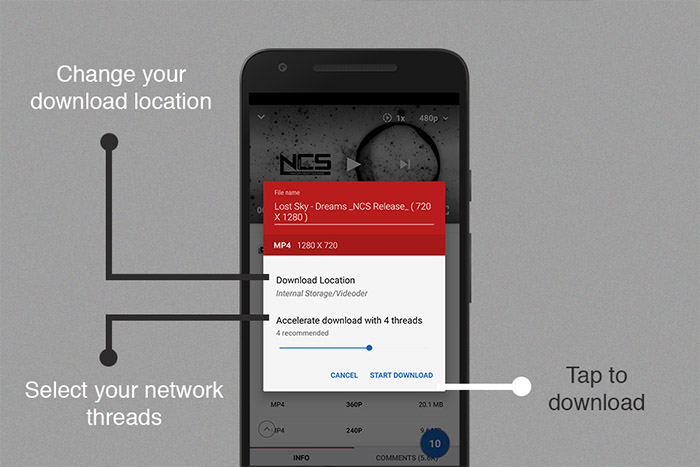
Unduhan anda berjalan sekarang
Ketuk pada tombol unduh dan pengunduhan akan dimulai. Kamu bisa ketuk di ikon unduh di layar bagian atas untuk melihat daftarnya
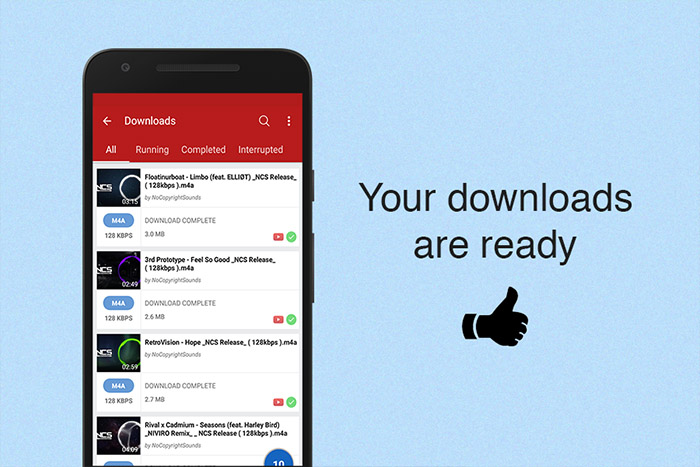
Download video faacebook dengan menggunakan lamannya
Buka situs dan login
Ketuk di ikon facebook pada halaman browser dan login ke akun facebook kamu. Login dibutuhkan sekali saja. Sekali login maka browser akan mengingat data login kamu.
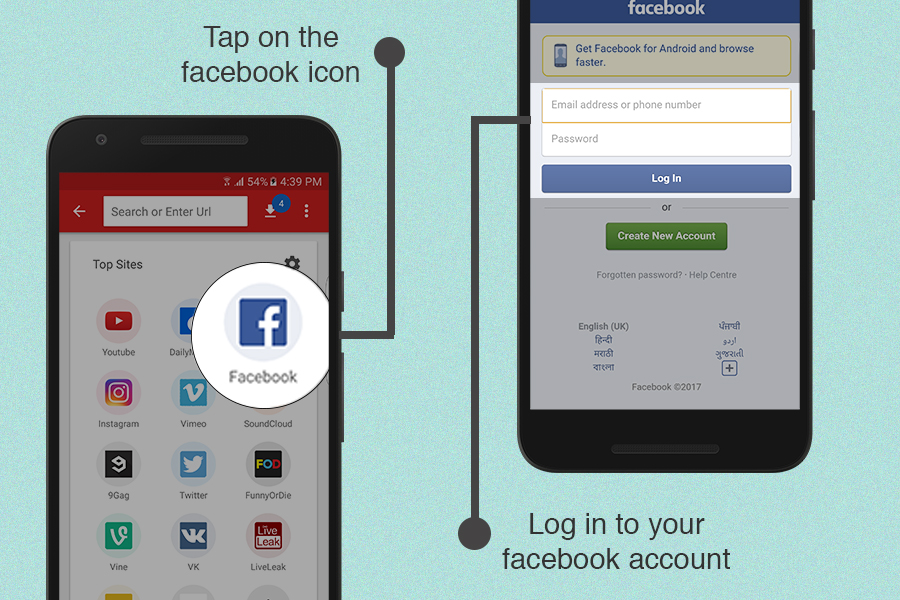
Sentuh pada tombol unduh
Anda akan melihat tombol unduh berwarna biru pada semua video. Sentuh tombol unduh pada video yang ingin anda unduh.
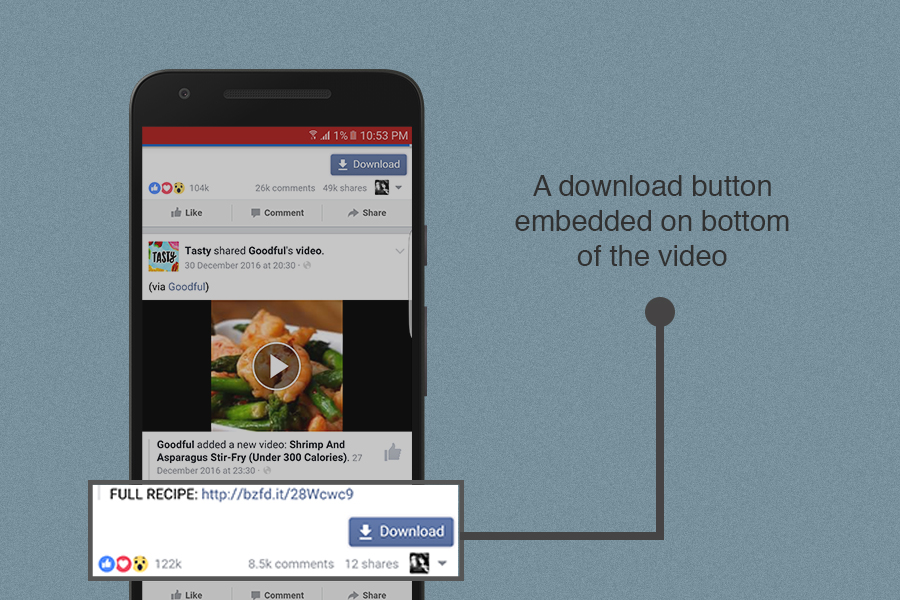
Pilih Kualitas Video
Info detil akan muncul di layar bagian bawah memperlihatkan tautannya. Kamu bisa pilih resolusi yang kamu mau disini.
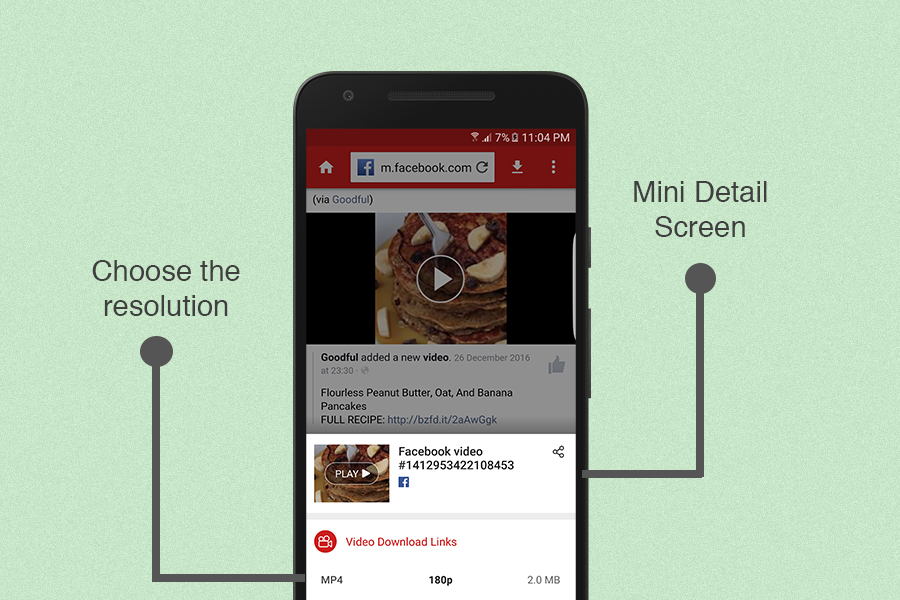
Tentukan lokasi dan jumlah thread
Setelah resolusi dipilih, pesan akan muncul yang membolehkan kamu mengubah lokasi penyimpanan dan jumlah koneksi thread untuk pengunduhan yang lebih cepat
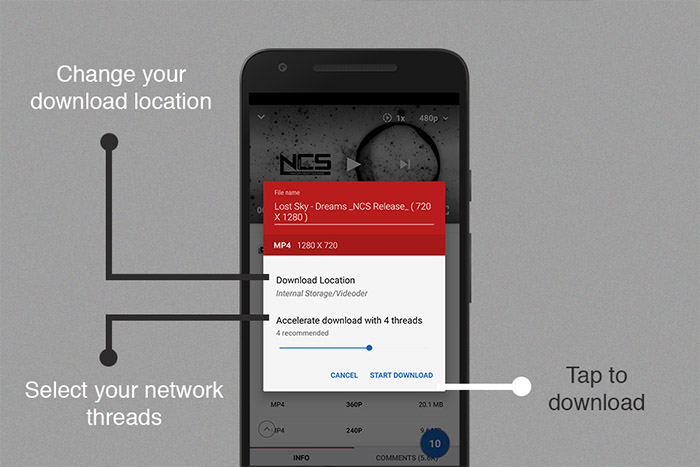
Unduhan anda berjalan sekarang
Ketuk pada tombol unduh dan pengunduhan akan dimulai. Kamu bisa ketuk di ikon unduh di layar bagian atas untuk melihat daftarnya
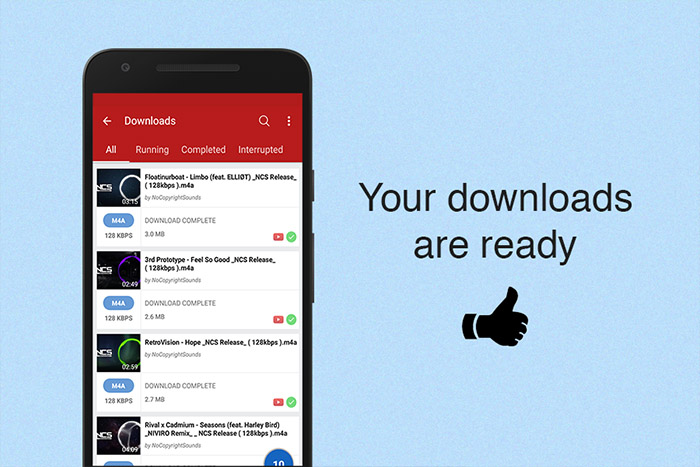
Unduh Video langsung dari Aplikasi Facebook
Sentuh pada Ikon opsi
Buka aplikasi facebook kamu dan sentuh ikon opsi untuk mengunduh video apapun yang kamu inginkan.
Pilih Opsi 'Salin Tautan'
Ketika menu opsi muncul, sentuh opsi 'salin link' dari menu.
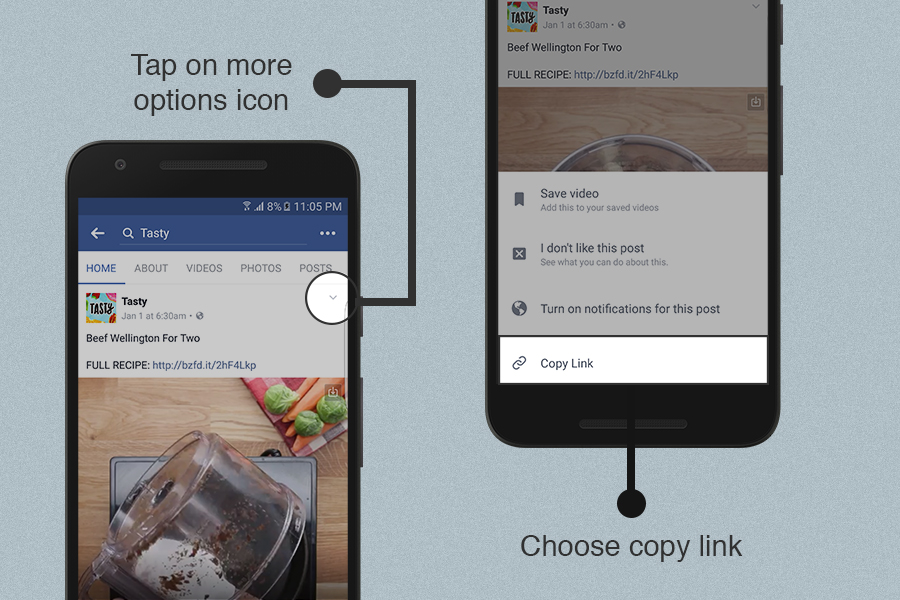
Sentuh pada tombol unduh
Pesan mengambang muncul di layar bagian bawah, meminta kamu mengunduh video terpilih. Ketuk tombol unduh.
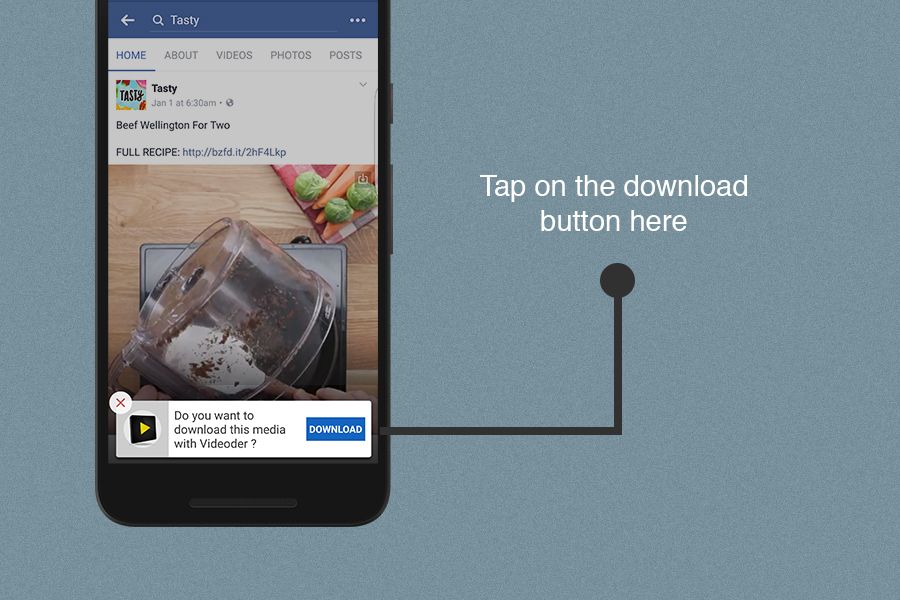
Pilih Kualitas Video
Info detil akan muncul di layar bagian bawah memperlihatkan tautannya. Kamu bisa pilih resolusi yang kamu mau disini.
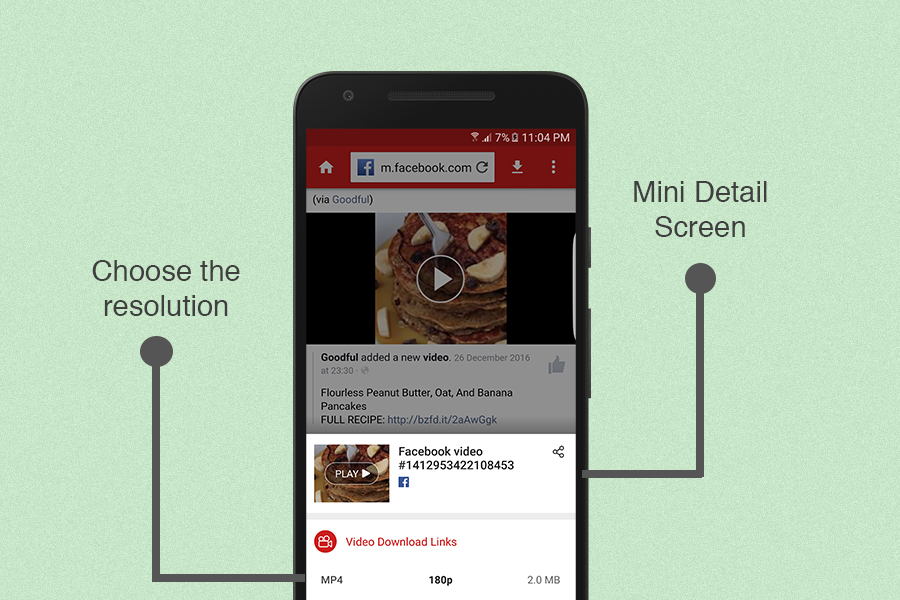
Tentukan lokasi dan jumlah thread
Setelah resolusi dipilih, pesan akan muncul yang membolehkan kamu mengubah lokasi penyimpanan dan jumlah koneksi thread untuk pengunduhan yang lebih cepat
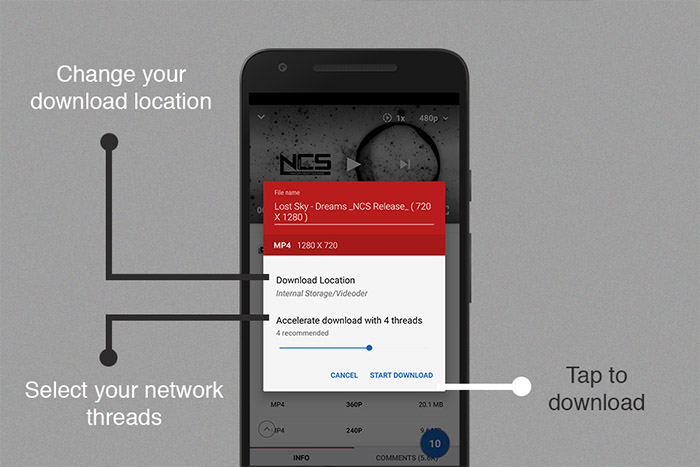
Unduhan anda berjalan sekarang
Ketuk pada tombol unduh dan pengunduhan akan dimulai. Kamu bisa ketuk di ikon unduh di layar bagian atas untuk melihat daftarnya
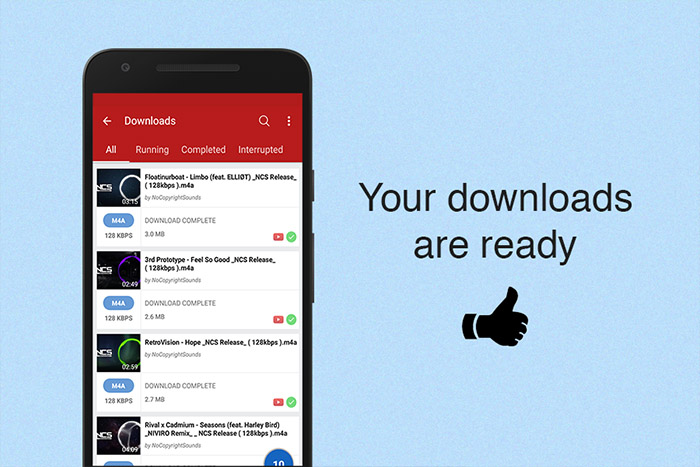
cara mengunduh gambar dan video instagram
Sentuh pada Ikon opsi
Buka aplikasi Instagram, ketuk ringan ikon menu pada video yang akan diunduh
Pilih opsi 'Salin Link Berbagi'
Bila menu pilihan terlihat, ketuk ringan pilihan 'copy share url'
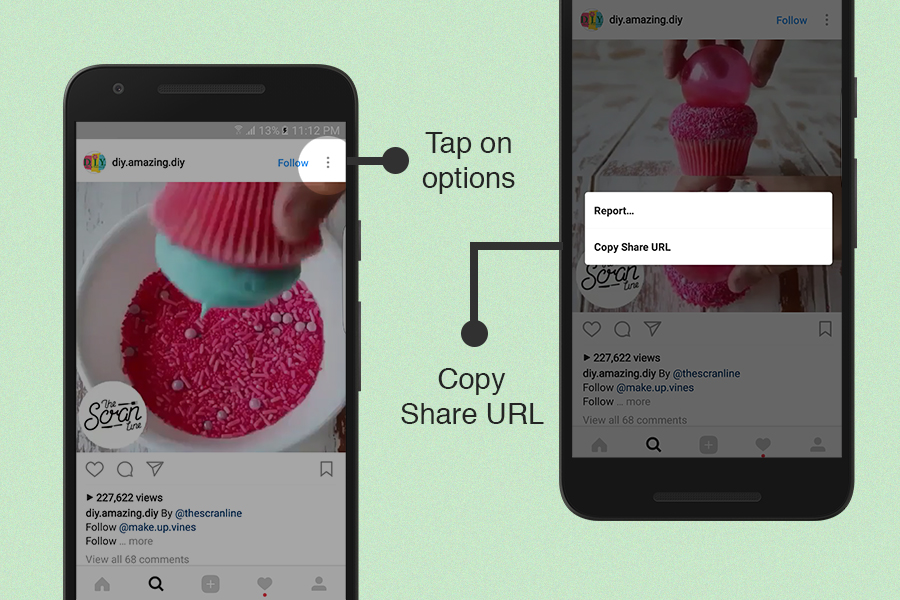
Sentuh pada tombol unduh
Pesan mengambang muncul di layar bagian bawah, meminta kamu mengunduh video terpilih. Ketuk tombol unduh.
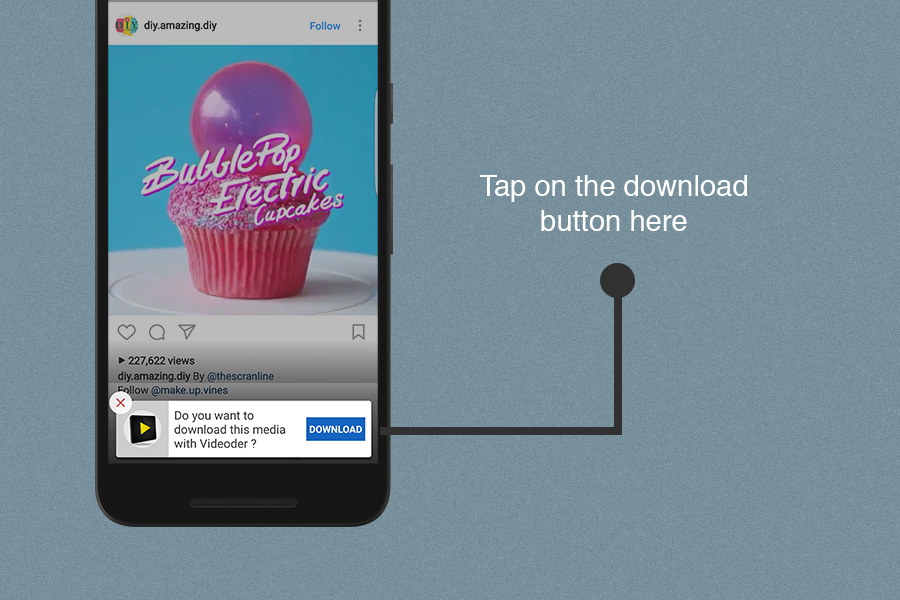
Pilih Kualitas Video
Info detil akan muncul di layar bagian bawah memperlihatkan tautannya. Kamu bisa pilih resolusi yang kamu mau disini.
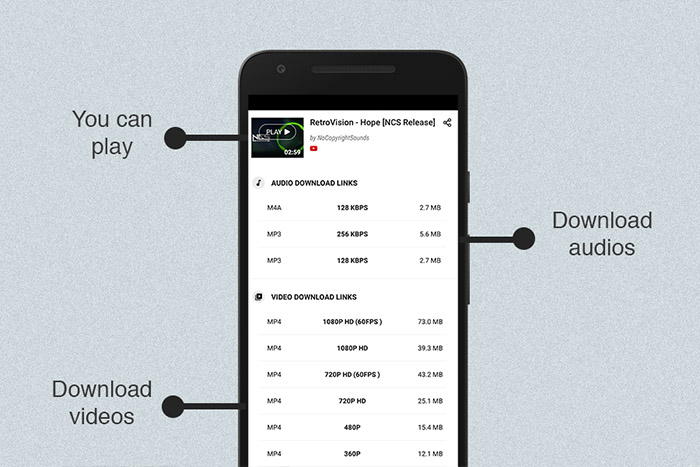
Tentukan lokasi dan jumlah thread
Setelah resolusi dipilih, pesan akan muncul yang membolehkan kamu mengubah lokasi penyimpanan dan jumlah koneksi thread untuk pengunduhan yang lebih cepat
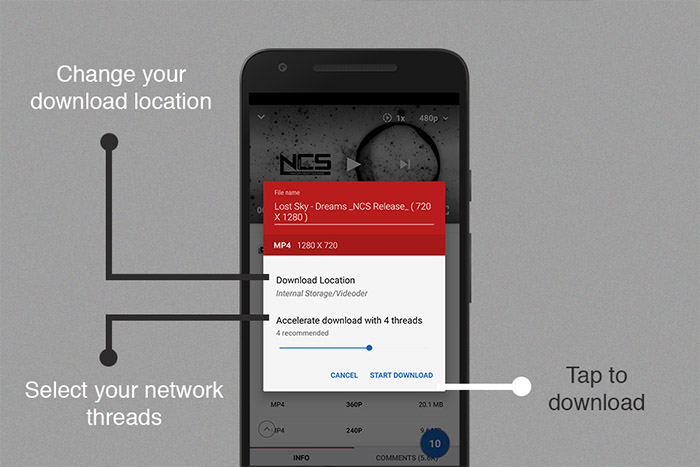
Unduhan anda berjalan sekarang
Ketuk pada tombol unduh dan pengunduhan akan dimulai. Kamu bisa ketuk di ikon unduh di layar bagian atas untuk melihat daftarnya
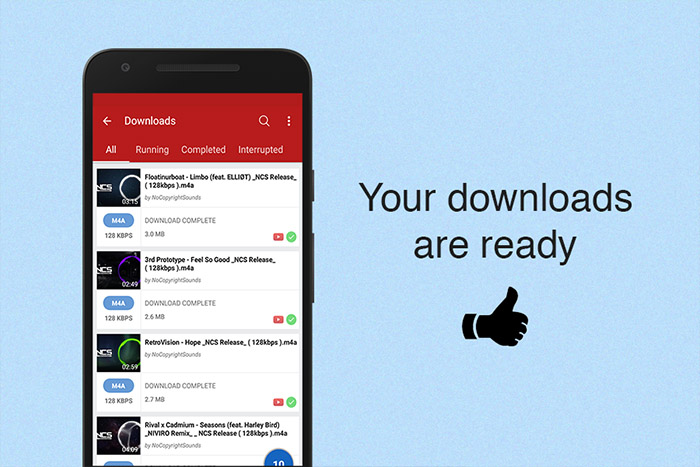
Itulah Cara Download Vidio Menggunakan Aplikasi Videoder Apk downloader android. Semoga bisa membantu kalian semua ya. Terimakasih

Belum ada Komentar untuk "Cara Download Vidio Menggunakan Aplikasi Videoder Apk downloader android "
Posting Komentar